Office 2010 RTMがリリースされ一般に公開されたので、PC上で最新バージョンのOfficeをアップグレードして探索するのに適したタイミングです。 Office 2007ユーザーは、既存のOffice 2007インストールをアンインストールせずにOffice 2010に簡単にアップグレードできます。 そして最も良いことは、セットアップ中にアップグレード中にOfficeの設定が削除されないことです。

ただし、Office 201oコピーを購入する前に、いくつかのことを覚えておく必要があります。 まず、お使いのPCがOffice 2010の最小要件を満たしていることを確認してください。マイクロソフトの最新バージョンの生産性向上スイートをインストールするには、VistaにSP1、Windows XPにSP3をインストールする必要があります。
次に、Office 2007とは異なり、Office 2010はx64およびx86バージョンで利用できますが、Office 2007 x86からOffice 2010 x86にのみアップグレードできます。 Office 2007をOffice 2010 x64にアップグレードしようとすると、次のエラーメッセージが表示されます。 Office 2010-x64はWindows XPをサポートしていません。 Vista SP1、Windows 7、Server 2003 R2、Server 2008、およびServer 2008 R2のみがサポートされています。
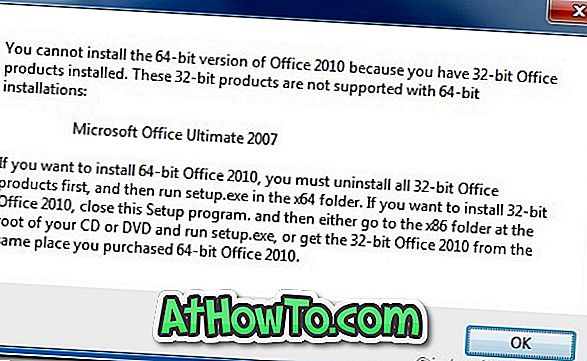
したがって、64ビット版のOffice 2010をインストールする場合は、まず32ビット版のOfficeスイートをアンインストールしてから、Office 2010のインストーラーを実行してエラーを回避する必要があります。
Office 2007からOffice 2010にアップグレードする方法は次のとおりです。
手順1: TechNetまたはMSDNからOffice 2010のセットアップをダウンロードします。
ステップ2:インストーラを起動し、プロダクトキーを入力して[続行]ボタンをクリックしてください。
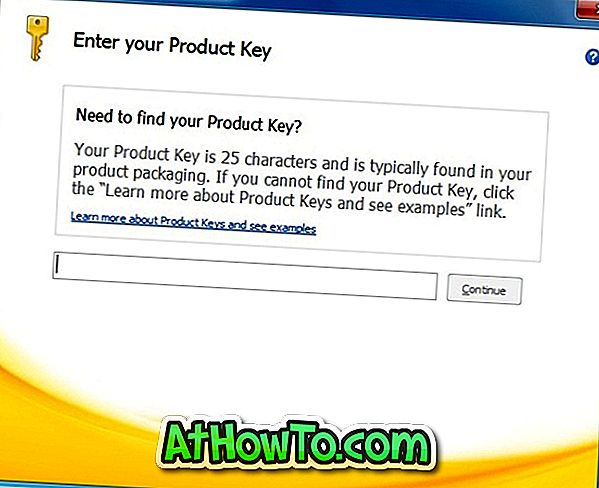
ステップ3:次の画面で、使用許諾契約に同意して[ Continue to upgrade]オプションをクリックします。
ステップ4: Office 2007からOffice 2010にアップグレードするには、アップグレードボタンをクリックする必要があります。Office2007から2010へのアップグレードを開始するには、 アップグレードボタンをクリックするだけです。
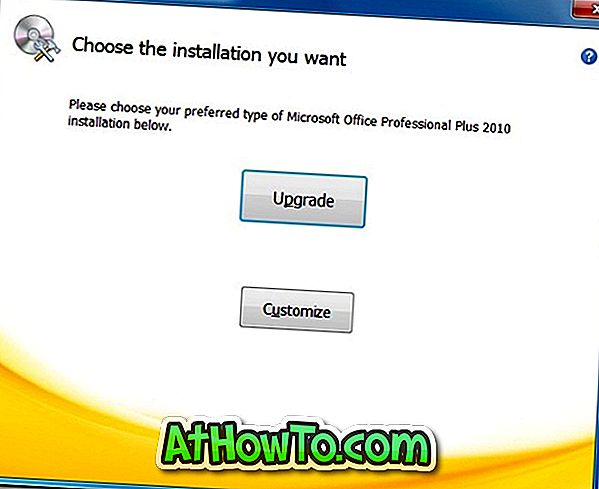
ステップ5:完了したら、マシンを再起動するように求められます。 PCを再起動してインストールプロセスを完了するためのプロンプトに対して[はい]をクリックします。 Office 2010をお楽しみください。
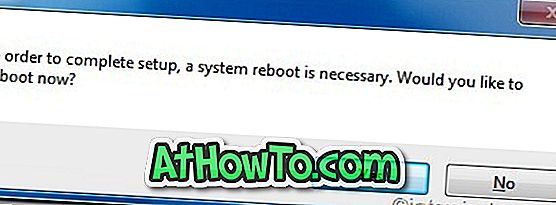
Office 2010をOffice 2013にアップグレードする方法にも関心があるかもしれません。














